- Ja jūsu Windows 10 skārienjutīgā tastatūra ir pārāk liela, varat pielāgot dažus reģistra iestatījumus, lai to mainītu.
- Ja jūs domājat kā padarīt ekrāna tastatūru mazāku, atbilde ir tajās pašās reģistra vērtībās.
- Dažiem pielāgojumiem Windows 10 skārienjutīgās tastatūras izmērs var šķist sarežģīts.
- Ir alternatīvas ekrāna tastatūras, ko izmantot, un mēs esam ieguvuši tieši pareizo ieteikumu.

Šī programmatūra saglabās jūsu draiveru darbību un darbību, tādējādi pasargājot jūs no izplatītākajām datoru kļūdām un aparatūras kļūmēm. Pārbaudiet visus draiverus, veicot trīs vienkāršas darbības:
- Lejupielādējiet DriverFix (pārbaudīts lejupielādes fails).
- Klikšķis Sāciet skenēšanu atrast visus problemātiskos draiverus.
- Klikšķis Atjaunināt draiverus lai iegūtu jaunas versijas un izvairītos no sistēmas darbības traucējumiem.
- DriverFix ir lejupielādējis 0 lasītāji šomēnes.
Ekrāna tastatūra ir funkcija, kas ērti iebūvēta Windows 10 platformā. Ja virtuālā tastatūra
ir pārāk mazs vai pārāk liels, un jūs to nevarat pareizi izmantot, izlasiet tālāk norādītās problēmu novēršanas darbības un uzziniet, kā to mainīt.Šajā apmācībā uzskaitītais risinājums darbosies neatkarīgi no tā, kādu Windows ierīci pašlaik izmantojat.
Ko es varu darīt, ja ekrāna tastatūra ir pārāk liela / pārāk maza?
1. Mainīt reģistru
- Nospiediet Win + R karstie taustiņi. Jūsu ierīcē tiks parādīts lodziņš Palaist.
- Lauka Run tipā regedit un nospiediet Enter.
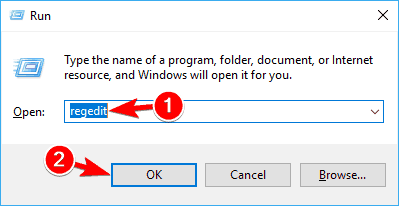
- No reģistra redaktora piekļūstiet šādam ceļam:
-
HKEY_LOCAL_MACHINESoftwareMicrosoftWindowsCurrentVersionExplorer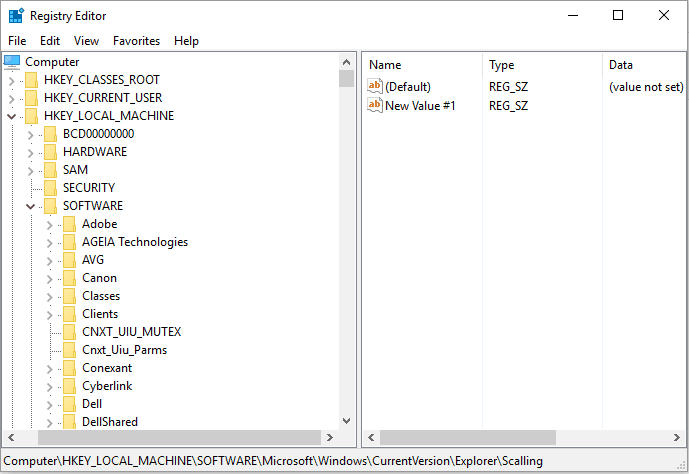
-
- Ar peles labo pogu noklikšķiniet uz Explorer mapi un atlasiet Jauns -> atslēga.
- Pārdēvējiet šo atslēgu par Mērogošana.
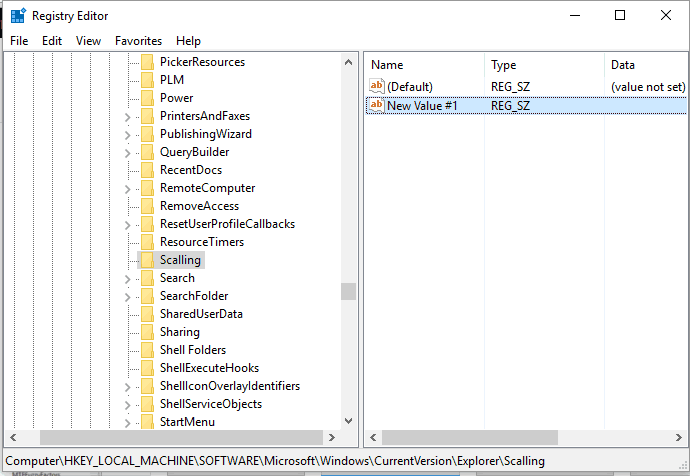
- Tagad zem Explorer jums vajadzētu redzēt nesen izveidoto mērogošanas ierakstu.
- Ar peles labo pogu noklikšķiniet uz mapes Mērogošana un izvēlieties Jauns -> virknes vērtība.
- Nosauciet šo vērtību MonitorSize.
- Pēc tam veiciet dubultklikšķi uz MonitorSize un ievadiet virknes vērtību ‘25’ (puse ekrāna platuma tastatūrai tā ir noklusējuma vērtība).
- Aizveriet reģistra redaktoru un restartējiet Windows 10 sistēmu.
- Ievadiet citu virknes vērtību, lai mainītu virtuālās tastatūras lielumu, ja tas ir nepieciešams.
Vai sistēmā Windows 10 nevar atvērt reģistra redaktoru? Nav problēmu, šeit ir īss risinājums!
2. Mainiet tastatūru

Ja iepriekš minētais risinājums šķiet pārāk sarežģīts, vienmēr varat izmēģināt alternatīvu ekrāna tastatūru.
Mēs iesakām Comfort ekrāna tastatūru Pro, ņemot vērā šī rīka daudzpusību funkciju un lietderības ziņā.
Comfort tastatūra ir saderīga ar visām ierīcēm, kas darbojas operētājsistēmā Windows XP vai jaunākā versijā. Lietotāji to var viegli pielāgot, ņemot vērā taustiņu izkārtojumu, ādu, žestus vai ikonas.
Ja esat apmierināts ar produktu un dodaties uz premium versiju, jūs saņemat atbalstu arī ekrāna tastatūras programmatiskai kontrolei.

Komforta ekrāna tastatūra Pro
Vai jums nav laika pielāgot iestatījumus Windows ekrāna tastatūrā? Izmēģiniet šo ļoti pielāgojamo tastatūru, un jūs to nenožēlosiet!
Šim risinājumam vajadzētu palīdzēt pielāgot ekrāna tastatūras izmēru, ja domājat, ka tā ir pārāk liela vai pārāk maza.
Runājot par virtuālajām tastatūrām, pārbaudiet, ja ekrāna tastatūra vispār nedarbosies šo problēmu novēršanas rokasgrāmatu lai novērstu problēmu.
Ja jums ir jautājumi vai ja nevarat veiksmīgi izpildīt iepriekš norādītās darbības, nevilcinieties un dalieties / aprakstiet savu pieredzi ar mūsu komandu. Mēs centīsimies atrast vispiemērotāko jūsu problēmai, pamatojoties uz jūsu sniegto informāciju.


